تقریباً هر عضو فیسبوک حداقل یک بار به احتمال بارگیری فیلم از محبوب ترین شبکه اجتماعی به حافظه تلفن آنها فکر کرده است ، زیرا میزان محتوای جالب و مفید در فهرست منابع واقعاً بسیار زیاد است ، و همیشه تماشای آن آنلاین نیست. با وجود عدم وجود روشهای رسمی برای بارگیری پرونده ها از شبکه اجتماعی ، کپی کردن هرگونه ویدیو در حافظه تلفن شما کاملاً امکان پذیر است. در این مقاله ابزارهای موثری که به شما امکان می دهند این مشکل را در محیط Android و iOS حل کنید ، مورد بحث قرار می گیرند.
محبوبیت و شیوع فیس بوک مورد توجه علاقه مندان بین توسعه دهندگان نرم افزار قرار گرفته است تا ویژگی های دیگری را در اختیار کاربران قرار دهد ، همچنین عملکردهایی را که توسط سازندگان برنامه های رسمی سرویس گیرنده شبکه های اجتماعی ارائه نشده است فراهم کند. در مورد ابزارهایی که به شما امکان می دهند فیلم ها را از فیس بوک به دستگاه های مختلف بارگیری کنید ، تعداد زیادی از آنها ایجاد شده است.
همچنین بخوانید:
فیلم را از فیس بوک به رایانه بارگیری کنید
نحوه کپی کردن فایل ها از رایانه به تلفن
نحوه انتقال ویدیو از رایانه به دستگاه Apple با استفاده از iTunes
البته می توانید از توصیه های مطالب وب سایت ما که در لینک های فوق ارائه شده است استفاده کنید ، یعنی فیلم ها را از شبکه اجتماعی به درایو رایانه شخصی بارگذاری کنید ، پرونده های «تمام شده» را به حافظه دستگاه های تلفن همراه خود منتقل کنید و به طور کلی آنها را به صورت آفلاین مشاهده کنید. این در بعضی موارد توصیه می شود. اما برای ساده سازی و سرعت بخشیدن به روند دریافت ویدیو از فیس بوک در حافظه گوشی های هوشمند ، بهتر است از روشهایی استفاده کنید که به کامپیوتر نیازی ندارند و براساس عملکرد عملکرد برنامه های کاربردی برای اندروید یا iOS استفاده شود. ساده ترین و مهمترین ابزارهای مؤثر در زیر مورد بحث قرار گرفته است.
اندروید
برای کاربران فیس بوک در محیط اندرویدی ، برای اینکه بتوانند محتوای ویدئویی را از طریق شبکه اجتماعی به صورت آفلاین مشاهده کنند ، توصیه می شود از الگوریتم اقدامات زیر استفاده کنید: جستجوی یک ویدیو - به دست آوردن پیوند به یک فایل منبع - ارائه آدرس به یکی از برنامه هایی که امکان بارگیری - بارگیری مستقیم - سیستماتیک کردن آنچه بعداً برای ذخیره سازی و پخش دریافت شده است.
دریافت لینک به یک ویدیو در فیس بوک برای Android
تقریباً در همه موارد برای بارگیری به پیوند ویدیوی هدف نیاز خواهید داشت و دریافت آدرس بسیار ساده است.
- برنامه Facebook را برای Android باز کنید. اگر این اولین راه اندازی مشتری است ، وارد شوید. سپس در یکی از بخش های شبکه اجتماعی ویدیویی را که می خواهید در حافظه دستگاه بارگیری کنید پیدا کنید.
- برای رفتن به صفحه پخش آن ، پخش را به صفحه کامل ضربه بزنید. بعد ، روی سه نقطه بالاتر از ناحیه پخش کننده ضربه بزنید و سپس را انتخاب کنید پیوند کپی کنید. موفقیت این عملیات توسط اعلانی تأیید می شود که به طور خلاصه در پایین صفحه ظاهر می شود.
پس از یادگیری کپی کردن آدرس فایلهایی که باید در حافظه تلفن هوشمند اندرویدی بارگیری شوند ، به یکی از دستورالعمل های زیر بروید.
روش 1: بارگیری کنندگان از فروشگاه Google Play
اگر فروشگاه برنامه Google Play را باز کرده و عبارت "بارگیری ویدیو از Facebook" را در قسمت جستجو وارد کنید ، می توانید پیشنهادات زیادی پیدا کنید. ابزارهایی که توسط توسعه دهندگان شخص ثالث ایجاد شده و برای حل مشکل ما طراحی شده اند در طیف گسترده ای ارائه می شوند.
شایان ذکر است که با وجود کاستی های خاص (عمدتاً تبلیغات فراوانی که به کاربر نشان داده می شود) ، اکثر «بارگیری کنندگان» بطور منظم عملکردی را که توسط سازندگان خود اعلام کرده اند انجام می دهند. باید در نظر داشته باشید که با گذشت زمان ، برنامه ها می توانند از فهرست Google Play (حذف شده توسط ناظران) ناپدید شوند ، و همچنین اجرای آن را طبق گفته توسعه دهنده پس از بروزرسانی متوقف کنید. پیوند به سه محصول نرم افزاری که در زمان نوشتن این مقاله آزمایش شده اند و اثربخشی آنها را نشان می دهد:
بارگیری بارگیری ویدیوی فیس بوک (Lambda L.C.C)
بارگیری ویدیو برای فیس بوک (InShot Inc.)
بارگیری ویدیو برای FB (Hekaji Media)
اصل عملکرد "bootloaders" یکسان است ، می توانید از هرکدام از موارد فوق یا مشابه استفاده کنید. دستورالعمل های زیر نحوه بارگیری یک فیلم از فیس بوک را نشان می دهد. بارگیری ویدیو توسط Lambda L.C.C..
- Downloader Video را از فروشگاه App Android نصب کنید.
- ابزار را اجرا کنید ، به آن اجازه دسترسی به فضای ذخیره سازی چندرسانه ای را بدهید - بدون این ، بارگیری فیلم ها غیرممکن خواهد بود. توضیحات برنامه را بخوانید ، با کشیدن اطلاعاتی که در سمت چپ ظاهر می شود ، در صفحه آخر ، روی علامت بررسی ضربه بزنید.
- در مرحله بعد می توانید به یکی از دو راه بروید:
- دکمه گرد را لمس کنید "F" و وارد شبکه اجتماعی شوید. با استفاده از این گزینه ، در آینده می توانید "سفر کنید" در فیس بوک انگار که از طریق هر مرورگری قابل دسترسی است - تمام عملکرد منابع پشتیبانی می شود.
ویدئویی را که قصد دارید در حافظه تلفن ذخیره کنید ، پیدا کنید ، روی پیش نمایش آن ضربه بزنید. در پنجره ای که باز می شود ، درخواست عمل بیشتر ، روی ضربه بزنید بارگیری - بارگیری کلیپ بلافاصله آغاز می شود.
- روی نماد کلیک کنید بارگیری در بالای صفحه ، که راه اندازی خواهد شد لودر پیوند. اگر آدرس قبلاً در کلیپ بورد قرار داده شده بود ، یک شیر آب طولانی در این قسمت پیدا کنید "پیوند ویدیو را اینجا بچسبانید" یک دکمه تماس می گیرد چسباندن - آن را کلیک کنید
شیر بعدی "نمایش محتوای". در پنجره انتخاب عملکرد که باز می شود ، کلیک کنید بارگیری، این کار کپی کردن فایل تصویری را در حافظه تلفن هوشمند آغاز می کند.

- دکمه گرد را لمس کنید "F" و وارد شبکه اجتماعی شوید. با استفاده از این گزینه ، در آینده می توانید "سفر کنید" در فیس بوک انگار که از طریق هر مرورگری قابل دسترسی است - تمام عملکرد منابع پشتیبانی می شود.
- صرف نظر از روش دستیابی انتخاب شده در مرحله قبل ، روند بارگیری را رعایت کنید ، شاید با لمس کردن سه نقطه در بالای صفحه و انتخاب پیشرفت را بارگیری کنید.
- پس از اتمام مراحل بارگیری ، تمام پرونده ها در صفحه اصلی Video Downloader نمایش داده می شوند - یک فشار طولانی در هر پیش نمایش لیستی از اقدامات احتمالی را با پرونده تهیه می کند.
- علاوه بر دسترسی به برنامه بارگیری ، فیلم های بارگیری شده از فیس بوک طبق دستورالعمل فوق می توانند با استفاده از هر مدیر فایل برای اندروید مشاهده و سیستم سازی شوند. ذخیره پوشه - "com.lambda.fb_video" در حافظه داخلی یا درایو دستگاه قابل جابجایی واقع شده است (بستگی به تنظیمات سیستم عامل دارد).

روش 2: خدمات وب برای بارگذاری پرونده ها
روش دیگری برای بارگیری محتوای ویدیو از فیس بوک به تلفن هوشمند Android که نیاز به نصب آن ندارد ، نیاز به نصب هیچ برنامه ای ندارد - تقریباً هر مرورگر اینترنتی نصب شده در دستگاه انجام خواهد داد (به عنوان مثال ، Google Chrome برای Android). برای بارگیری فایل ها با استفاده از قابلیت های یکی از خدمات تخصصی اینترنتی.

با توجه به منابع وب که می تواند به دانلود فیلم ها از فیس بوک کمک کند ، چندین مورد وجود دارد. در زمان نوشتن مقاله در محیط Android ، سه گزینه آزمایش شده و همه آنها وظیفه مورد نظر را بر عهده داشتند: savefrom.net, getvideo.at, tuboffline.com. اصل سایت ها یکسان است ، به عنوان نمونه زیر ، savefrom.net به عنوان یکی از محبوب ترین ها مورد استفاده قرار گرفت. به هر حال ، در سایت ما کار با سرویس مشخص شده از طریق مرورگرهای مختلف برای ویندوز قبلاً مورد توجه قرار گرفته است.
همچنین بخوانید:
Savefrom.net برای Yandex.Browser: به راحتی صوتی ، عکس و فیلم را از سایت های مختلف بارگیری کنید
Savefrom.net برای Google Chrome: دستورالعمل استفاده
Savefrom.net for Opera: ابزاری قدرتمند برای بارگیری محتوای چندرسانه ای
- پیوند ویدیوی ارسال شده در فیس بوک را کپی کنید. بعد ، مرورگر را بر روی تلفن راه اندازی کنید. در نوار آدرس مرورگر وب وارد کنید
savefrom.netشیر برو به. - فیلمی در صفحه خدمات وجود دارد "آدرس را وارد کنید". مطبوعات طولانی در این قسمت برای نمایش دکمه INSERT و روی آن ضربه بزنید. به محض این که سرویس پیوندی به پرونده دریافت کرد ، تجزیه و تحلیل آن آغاز می شود - باید کمی صبر کنید.
- بعد روی دکمه لینک کلیک کنید "بارگیری MP4" در زیر پیش نمایش فیلم نمایش داده شده و آن را فشرده نگه دارید تا منو ظاهر شود. در لیست عملکرد ، را انتخاب کنید "ذخیره داده ها توسط مرجع" - پنجره ای نمایش داده می شود که امکان مشخص کردن نام پرونده بارگیری شده و مسیر ذخیره آن را فراهم می کند.
- داده را وارد کنید ، سپس به ضربه بزنید بارگیری در پنجره فوق و منتظر بمانید تا بارگیری کامل شود.
- در آینده می توانید با تماس با منوی اصلی مرورگر و رفتن از آن به بخش ، فیلم دریافت شده را تشخیص دهید "پرونده های بارگیری شده". علاوه بر این ، می توانید کلیپ ها را با استفاده از مدیر فایل برای Android دستکاری کنید - به طور پیش فرض در پوشه ذخیره می شوند "بارگیری" در ریشه ذخیره داخلی یا درایو قابل جابجایی تلفن هوشمند.

IOS
با وجود محدودیت های بسیار زیاد iOS در مقایسه با اندروید از لحاظ اجرای توابع غیرقابل مدنظر توسعه دهندگان سیستم عامل و فیس بوک ، امکان بارگیری فیلم ها از شبکه اجتماعی به حافظه دستگاه "سیب" وجود دارد و کاربر امکان انتخاب ابزاری را دارد.
گرفتن پیوند ویدیویی در Facebook برای iOS
روش های مختلفی برای بارگیری ویدیو در آیفون وجود دارد و هر یک از آنها به انتقال لینک به کلیپ در کلیپ بورد iOS نیاز دارند تا بتوانند به کپی کردن یک فایل از سرورهای شبکه اجتماعی به حافظه دستگاه تلفن همراه انتقال دهند. کپی کردن لینک آسان است.
- برنامه Facebook را برای iOS راه اندازی کنید. اگر مشتری برای اولین بار شروع به کار کرد ، وارد شبکه اجتماعی شوید. در هر بخش از سرویس ، ویدئویی را که بارگیری می کنید برای مشاهده آفلاین ، منطقه پخش را در تمام صفحه گسترش دهید.
- در قسمت پخش ، روی ضربه بزنید "اشتراک" و سپس کلیک کنید پیوند کپی کنید در منوی ظاهر شده در پایین صفحه.

پس از دریافت آدرس فایل منبع ویدیو از دایرکتوری شبکه های اجتماعی ، می توانید به یکی از دستورالعمل ها بروید ، که در نتیجه اجرای آنها شامل بارگیری محتوا در حافظه آیفون است.
روش 1: بارگیری کنندگان از فروشگاه اپل فروشگاه
برای حل مشکل ، تعداد نسبتاً زیادی ابزار نرم افزاری از عنوان مقاله در محیط iOS ایجاد شده است که در فروشگاه اپل موجود است. می توانید بارگیری کنندگان را با درخواست "بارگیری فیلم از فیس بوک" یا موارد مشابه آن پیدا کنید. شایان ذکر است چنین مرورگرهای عجیب وب مجهز به عملکرد بارگیری مطالب از شبکه های اجتماعی به طور دوره ای از فروشگاه App ناپدید می شوند ، همچنین با گذشت زمان ممکن است توانایی انجام عملکردهای اعلام شده توسط توسعه دهنده را از دست دهند ، بنابراین در زیر لینکهایی برای بارگیری سه ابزار پیدا خواهید کرد که در زمان نوشتن مؤثر هستند مقالات
برای بارگیری فیلم از فیس بوک ، مرورگر خصوصی با Adblock (نیک ورزین) را بارگیری کنید
برای بارگیری فیلم ها از FB به iPhone ، برنامه DManager (اولگ موروزوف) را بارگیری کنید
دانلود فیس بوک Downloader Video - Video Saver Pro 360 از WIFI از فروشگاه اپل اپل
اگر برخی از ابزارهای پیشنهادی به مرور زمان کار خود را متوقف کردند ، می توانید از دیگری استفاده کنید - الگوریتم اقدامات ، که شامل بارگیری فیلم ها از فیس بوک به آیفون است ، در راه حل های مختلف دسته توصیف شده تقریباً یکسان است. در مثال زیر - مرورگر خصوصی با adblock از نیک ورزین.
- برنامه بارگیری را از فروشگاه اپل اپل نصب کنید. اگر نمی خواهید از طریق برنامه های شخص ثالث وارد شبکه های اجتماعی شوید ، پیوند ویدیو به کلیپ بورد iOS را کپی نکنید.
- برنامه مرورگر خصوصی را راه اندازی کنید.
- بعد ، همانطور که به نظر شما مناسب تر است عمل کنید - یا وارد فیس بوک شوید و از طریق "مرورگر" مورد نظر از شبکه اجتماعی استفاده کنید یا پیوندی را به فیلم در خط ورودی آدرس وارد کنید:
- برای مجوز به سایت بروید facebook.com (روی نماد تب شبکه اجتماعی در صفحه اصلی برنامه مرورگر خصوصی ضربه بزنید) و نام کاربری و رمز ورود خود را برای دسترسی به این سرویس وارد کنید. در مرحله بعد ، ویدیوی آپلود شده را پیدا کنید.
- برای چسباندن پیوند قبلاً کپی شده ، مطبوعات طولانی را در قسمت انتخاب کنید "جستجوی وب یا نام ..." با منوی متشکل از یک مورد تماس بگیرید - "چسباندن"به این دکمه ضربه بزنید و سپس به ضربه بزنید "برو" روی صفحه کلید مجازی
- بر روی دکمه ضربه بزنید "بازی" در قسمت پیش نمایش ویدیو - همراه با شروع پخش ، یک منوی اکشن ظاهر می شود. لمس کنید بارگیری. این همه است - بارگیری از قبل شروع شده است ، می توانید همچنان فیلم ها را بصورت آنلاین مشاهده کنید ، یا به محتوای دیگر بروید.
- برای دسترسی به ویدیوهایی که در حافظه آیفون بارگیری و از قبل ذخیره شده اند ، بروید "بارگیری" از منوی پایین صفحه - از اینجا می توانید روند کپی کردن کلیپ ها به حافظه دستگاه را مشاهده کنید و متعاقباً - پخش آنها را شروع کنید ، حتی اگر خارج از محدوده شبکه های انتقال داده باشد.
روش 2: خدمات وب برای بارگذاری پرونده ها
شناخته شده در بسیاری از خدمات اینترنتی که به شما امکان می دهد فیلم و موسیقی را از منابع مختلف جریان بارگیری کنید ، می تواند در محیط iOS استفاده شود. هنگام کپی کردن محتوای ویدیویی از فیس بوک به آیفون ، سایت های زیر اثربخشی خود را نشان دادند: savefrom.net, getvideo.at, tuboffline.com.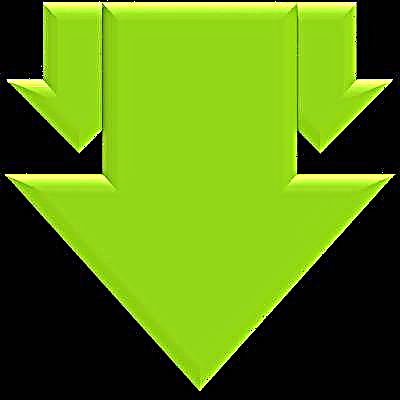
برای به دست آوردن نتیجه مطلوب ، یعنی بارگیری پرونده از طریق یکی از این خدمات ، به یک برنامه تخصصی اضافی نیاز است. بیشتر اوقات ، برای حل مشکل با روش پیشنهادی ، از "ترکیبات" عجیب مدیر فایل برای iOS و یک مرورگر اینترنتی استفاده می شود - به عنوان مثال ، اسناد از Readdle, استاد پرونده از شرکت فناوری اطلاعات شنژن یومی Ltd و دیگران: روش مورد نظر از نظر منبع کاملاً جهانی است و ما قبلاً استفاده از آن را در مقالات خود هنگام دریافت محتوا از شبکه های اجتماعی VKontakte ، Odnoklassniki و مخازن دیگر نشان داده ایم.
جزئیات بیشتر:
نحوه دانلود ویدیو از VKontakte به iPhone با استفاده از برنامه Document و سرویس آنلاین
نحوه دانلود ویدیو از Odnoklassniki به iPhone با استفاده از برنامه File Master و خدمات آنلاین
دانلود ویدیو از اینترنت به iPhone / iPad
برای بارگیری فیلم ها از فیس بوک با استفاده از مدیریت فایل ها ، می توانید دقیقاً توصیه های موجود در لینک های بالا را دنبال کنید. البته به دنبال دستورالعمل ، آدرس ویدیو را از شبکه اجتماعی در نظر گرفته شده مشخص کنید ، و نه VK یا باشه. ما خودمان را تکرار نخواهیم کرد و قابلیت "هیبریدها" را در نظر می گیریم ، اما یک ابزار بارگیری موثر دیگر - مرورگر اینترنت برای iOS با ویژگی های پیشرفته - مرورگر UC.
مرورگر UC را برای iPhone از فروشگاه App Apple دانلود کنید
- مرورگر انگلستان را از فروشگاه اپل اپل نصب کرده و آن را راه اندازی کنید.
- در قسمت ورودی آدرس سایت بنویسید
ru.savefrom.net(یا نام سرویس دلخواه دیگری) و سپس روی ضربه بزنید "برو" روی صفحه کلید مجازی - در زمینه "آدرس را وارد کنید" در صفحه سرویس ، پیوند ویدیوی ارسال شده در فهرست فیس بوک را وارد کنید. برای انجام این کار ، با فشار طولانی در قسمت مشخص شده ، از منو تماس بگیرید ، از کجا استفاده کنید چسباندن. پس از دریافت آدرس ، وب سرویس به طور خودکار آن را تجزیه و تحلیل می کند.
- پس از نمایش فیلم پیش نمایش ، دکمه را فشار داده و نگه دارید "بارگیری MP4" تا زمانی که یک منو با اقدامات ممکن ظاهر شود. انتخاب کنید ذخیره به عنوان - بارگیری به صورت خودکار شروع می شود.
- برای نظارت بر روند ، و در آینده - دستکاری با پرونده های بارگیری شده ، با منوی اصلی UC Browser (سه خط در پایین صفحه) تماس بگیرید و به پرونده ها. برگه بارگیری بارگیریهای فعلی نمایش داده می شود
با رفتن به برگه می توانید محتوا را که قبلاً با استفاده از مرورگر UC در حافظه آیفون قرار داده اید شناسایی ، پخش ، تغییر نام دهید و حذف کنید "بارگذاری شده" و باز کردن پوشه "دیگر".
همانطور که مشاهده می کنید ، بارگیری فیلم ها از فیس بوک به حافظه تلفنی که در اندروید یا iOS اجرا می شود ، کاری کاملا قابل حل است و این تنها با تنها راه فاصله دارد. اگر از ابزارهای اثبات شده از طرف توسعه دهندگان شخص ثالث استفاده می کنید و دستورالعمل ها را رعایت می کنید ، حتی یک کاربر تازه کار نیز می تواند با بارگیری یک ویدیو از محبوب ترین شبکه اجتماعی به حافظه دستگاه تلفن همراه خود مقابله کند.












